Как использовать встроенную функцию «Экстренная информация» на Android
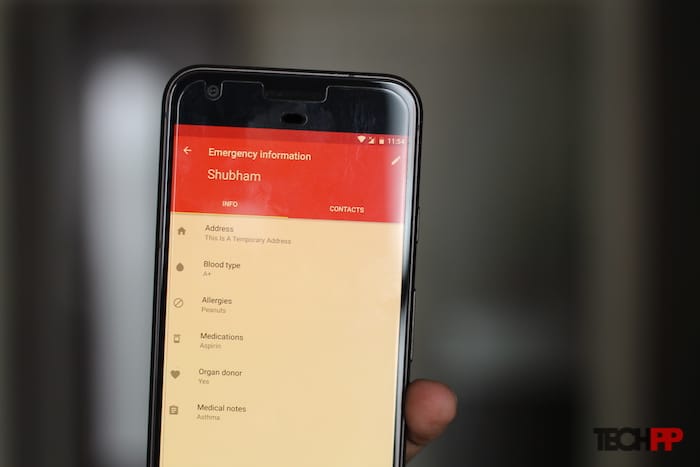
Что это такое
«Экстренная информация» — это системная опция Android, появившаяся начиная с релиза Nougat. Она позволяет хранить важные медицинские и контактные данные прямо на устройстве. В экстренной ситуации любой, кто получил доступ к заблокированному телефону, может увидеть эти сведения через кнопку «Экстренная» на экране блокировки.
Важно: данные хранятся локально на телефоне, а не в облаке по умолчанию, поэтому их нельзя использовать для таргетированной рекламы.
Какие данные можно добавить
- Имя и адрес
- Группа крови
- Аллергии и хронические заболевания
- Принимаемые лекарства
- Непереносимости и важные медицинские заметки
- Контакты для экстренной связи
Кратко: это то, что помогает медикам и спасателям понять ситуацию до того, как пациент сможет объяснить состояние сам.
Кому и когда это помогает
- Пострадавшим в ДТП и при серьёзных травмах
- Людям с хроническими заболеваниями и аллергиями
- Тем, кто занимается активными видами спорта
- Родителям, чтобы хранить данные детей
Когда это может не сработать: если ваш телефон не поддерживает функцию (производитель удалил её), если экран повреждён или если спасатель не знает, где искать информацию. Подробнее — в разделе «Ограничения и совместимость».
Как настроить: пошагово
- Откройте «Настройки» на телефоне.
- Перейдите в раздел «Пользователи и аккаунты» (или похожая локализация в вашей прошивке).
- Пролистайте вниз и найдите «Экстренная информация».
- Нажмите и заполните поля: имя, группа крови, аллергии, лекарства, контакты и т. д.
- Сохраните изменения.
После этого эти данные будут доступны из меню «Экстренная» на экране блокировки — обычно кнопка появляется при свайпе вверх для ввода PIN.
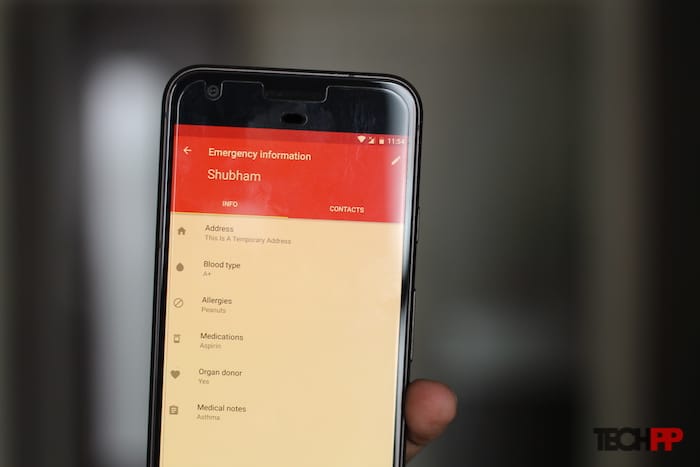
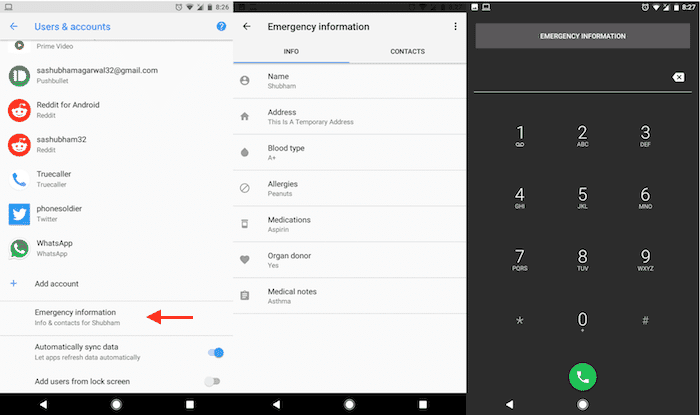
Как получить доступ с экрана блокировки
- На экране блокировки нажмите «Экстренная» или соответствующую кнопку.
- Выберите «Экстренная информация» — откроется панель с внесёнными данными.
Важно: у разных производителей интерфейс может отличаться, но логика обычно схожа — отдельная кнопка на экране блокировки, ведущая к информации, не требующей ввода PIN.
Ограничения и совместимость
- Требуемая версия Android: Nougat (7.0) и выше. Если устройство старше — функция недоступна.
- Многие OEM (производители) удаляют или переносят эту опцию в собственную оболочку, поэтому она есть не на всех телефонах. Примеры производителей, где функция обычно доступна: Google (Pixel), Motorola, OnePlus. Это не исчерпывающий список.
- Данные обычно хранятся локально. Если у вас корпоративный профиль или управление устройством администратором (MDM), администратор может изменить доступность опции.
- Технические неисправности: повреждённый экран, сильно заблокированный аппарат или проблемы с прошивкой могут мешать доступу.
Когда не сработает: если производитель исключил функцию из своей прошивки, если экран недоступен, либо если пользователь не заполнил поля.
Альтернативы и дополнительные варианты
- Специализированные приложения для хранения медицинской информации (поиск в Google Play). Они предлагают дополнительные возможности — синхронизацию, резервное копирование и шифрование — но требуют установки и настройки.
- На iPhone есть аналогичная функция «Medical ID» в приложении «Здоровье». Владельцы Android и iPhone могут хранить дубликаты информации у родственников и в облаке, но облачное хранение повышает риски приватности.
Совет: если вы используете корпоративный телефон, уточните у IT-поддержки, как функция реализована в вашей сборке Android.
Порядок действий в экстренной ситуации (чек-листы)
Чек-лист для пострадавшего (подготовка)
- Заполните все поля в «Экстренной информации».
- Укажите как минимум два контакта для связи.
- Пересмотрите данные при изменении лечения или адреса.
Чек-лист для близких
- Проверьте, доступна ли функция на телефоне родственника.
- Сохраните копию важных данных в безопасном месте (бумажная карточка или зашифрованное облако).
Чек-лист для первого ответившего (спасателя)
- На экране блокировки нажмите «Экстренная». Если кнопки нет, попробуйте вызвать экран камерой или контактами экстренного вызова.
- Проверьте медицинскую информацию и уточните указанные контакты для связи.
Критерии приёмки
- Поля «Имя», «Контакты», «Аллергии» и «Группа крови» доступны для редактирования пользователем.
- Информация отображается на экране блокировки без ввода PIN (при нажатии «Экстренная»).
- Данные хранятся локально и не дублируются в сторонние сервисы без явного согласия.
- Пользователь получил уведомление о том, где и как найти эту информацию.
Риски и меры предосторожности
Риски
- Информация может быть недоступна из-за модифицированной прошивки.
- Если устройство утеряно, локально сохранённые данные могут прочитать посторонние.
Меры
- Ограничьте объём личных данных до критичных медицинских записей и контактов.
- При необходимости используйте защиту устройства и регулярно обновляйте прошивку.
- Держите актуальные контактные данные и медицинские заметки.
Методика проверки (короткая)
- Заполните тестовую запись в «Экстренная информация». 2. Заблокируйте телефон. 3. Попробуйте открыть «Экстренная» на экране блокировки и проверить видимость полей. 4. Отредактируйте и пересохраните — проверьте, что изменения сохранились.
Факт-бокс
- Появление: Android Nougat и новее.
- Хранение: локально на устройстве по умолчанию.
- Типы данных: медицинские данные + контакты.
Краткий глоссарий
- OEM — производитель устройства и его фирменная прошивка.
- MDM — система управления мобильными устройствами на уровне компании.
Резюме
Встроенная функция «Экстренная информация» — простой и полезный инструмент, который может сэкономить время спасателей и увеличить шансы на своевременную помощь. Проверьте, доступна ли она на вашем устройстве, и заполните ключевые поля заранее.
Важно: даже при наличии этой функции не стоит полагаться только на неё — храните копии важных данных и поддерживайте контакты в актуальном состоянии.
Похожие материалы

Herodotus: механизм и защита Android‑трояна

Включить новое меню «Пуск» в Windows 11

Панель полей сводной таблицы в Excel — руководство

Включить новое меню «Пуск» в Windows 11

Дубликаты Диспетчера задач в Windows 11 — как исправить
